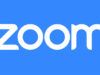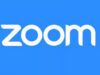Come registrarsi su Zoom
Hai deciso di realizzare una videoconferenza su Zoom, celebre piattaforma di conference call utilizzata e apprezzata da privati e professionisti di tutto il mondo. Seppur non sia necessario creare un account per prendere parte a una videoconferenza, è necessario farlo per crearne una, ed è proprio per questo che hai deciso di registrarti su Zoom.
Se ti serve una mano in tal senso, sappi che nei prossimi paragrafi di questa guida troverai spiegato proprio come registrarsi su Zoom. Oltre alla procedura dettagliata per creare un nuovo account procedendo sia da smartphone e tablet che da computer, sarà mio compito anche illustrarti come usare questo celebre servizio senza necessariamente disporre di un account.
Sei pronto per iniziare? Sì? Perfetto, allora direi di non perdere altro tempo prezioso in chiacchiere e di entrare nel vivo di questo tutorial. Mettiti comodo, prenditi tutto il tempo di cui hai bisogno per concentrarti sulla lettura dei prossimi paragrafi e, cosa ancora più importante, cerca di attuare le “dritte” che sto per darti. Buona lettura!
Indice
- Come usare Zoom senza registrarsi
- Come registrarsi su Zoom da app
- Come registrarsi su Zoom da computer
Come usare Zoom senza registrarsi
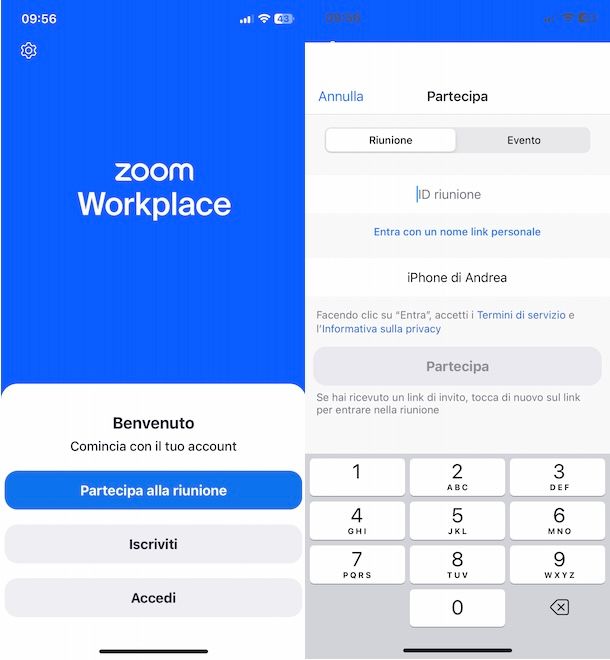
Prima di mostrarti nel dettaglio come registrarsi su Zoom, ci tengo a informarti che è possibile usare questo celebre servizio anche senza account.
Infatti, come ti ho già anticipato nelle righe introduttive di questa guida, per partecipare a una riunione organizzata da un altro utente non è necessario registrarsi.
In tal caso, tutto quello che devi fare procedendo da smartphone o tablet, è scaricare e avviare l'app di Zoom per dispositivi Android (disponibile anche su store alternativi, per i device senza servizi Google) e iPhone/iPad e selezionare l'opzione Entra in una riunione (su iPhone/iPad è Partecipa alla riunione).
Nella nuova schermata visualizzata, inserisci per prima cosa il tuo nome nel campo apposito, specifica il codice della riunione che ti è stato fornito dall'organizzatore nel campo ID riunione e premi sul pulsante Partecipa. Inserisci, poi, anche il codice d'accesso (anche questo ti deve essere stato comunicato dall'organizzatore) e fai tap sulla voce Continua.
Se, invece, ti è stato fornito direttamente il link d'accesso, puoi premerci sopra o aprirlo tramite il browser installato sul tuo dispositivo (es. Chrome su Android e Safari su iPhone/iPad) e verrà automaticamente avviata l'app di Zoom.
Procedendo da computer, collegati al sito ufficiale di Zoom o avvia il client per PC Windows e macOS e seleziona l'opzione Entra/Entra in una riunione. Inserisci, poi, il codice della riunione nel campo apposito, premi sul pulsante Entra, specifica anche il codice d'accesso e clicca sul pulsante Continua.
Anche in questo caso, puoi ovviamente cliccare direttamente sul link della riunione qualora l'organizzatore ti abbia fornito quest'ultimo e non i vari codici della riunione.
Come registrarsi su Zoom da app
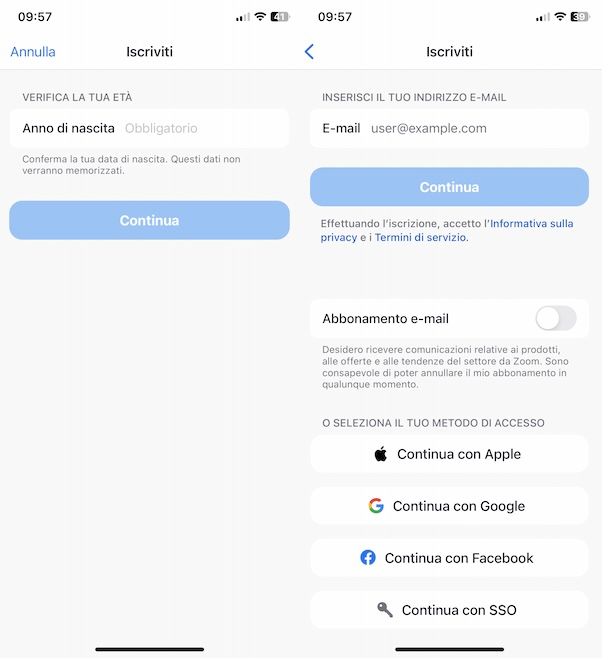
Se desideri anche organizzare tu stesso una riunione e usufruire di tutte le altre funzionalità disponibili su Zoom, allora dovrai creare un account gratuito e, successivamente, attivare eventualmente uno degli abbonamenti disponibili a seconda di quelle che sono le tue esigenze.
Per registrarsi su Zoom da app, premi sulla voce Iscriviti, specifica il tuo anno di nascita nel campo apposito e fai tap sul pulsante Continua. A questo punto, se desideri registrarti utilizzando il tuo indirizzo email, inserisci quest'ultimo nel campo Email, scegli se attivare la newsletter di Zoom spostando la levetta relativa all'opzione Abbonamento email su ON e premi sul pulsante Continua.
Fatto ciò, accedi alla tua casella di posta elettronica, individua l'email inviata da Zoom e annota il codice contenuto al suo interno, che dovrai inserire nel campo presente nella schermata Controlla l'email per un codice. Tieni presente che il codice in questione rimane valido per 10 minuti: nel caso in cui sia scaduto o non ne hai ricevuto uno, puoi fartene inviare un altro premendo sull'opzione Invia di nuovo il codice.
Nella schermata Crea account, inserisci i tuoi dati nei campi Nome e Cognome, crea una password sicura (minimo 8 caratteri) che dovrai utilizzare per accedere a Zoom inserendola nel campo Password e premi nuovamente sul pulsante Continua, per completare la registrazione e attivare il tuo nuovo account.
Ti sarà utile sapere che puoi registrarti su Zoom anche utilizzando il tuo account Facebook, Google o Apple. In tal caso, puoi velocizzare la procedura di registrazione in quanto Zoom sarà in grado di prendere i dati necessari per creare un account direttamente dal servizio selezionato.
Infatti, dopo aver scelto l'opzione di tuo interesse, non devi far altro che specificare le credenziali associate all'account scelto e, successivamente, premere sul pulsante Crea account. Tieni presente che per i futuri accessi, dovrai selezionare l'opzione Accedi e, poi, scegliere lo stesso account utilizzato in fase di registrazione.
Ti segnalo che con un account gratuito hai la possibilità di organizzare riunioni illimitate ma di massimo 40 minuti e con non più di 100 partecipanti. Inoltre, hai la possibilità di accedere alle funzioni Zoom Clips, che permette di creare clip da una riunione (ma solo 5 video da 2 minuti), e Zoom Docs, che permette di creare documenti online (ma solo 10 documenti).
Per rimuovere queste limitazioni e usufruire di ulteriori strumenti, compreso uno spazio d'archiviazione online di 5 GB, è necessario attivare l'abbonamento Zoom Workplace Pro che, se attivato tramite l'app di Zoom per smartphone e tablet, ha costi a partire da 17,99 euro/mese con 7 giorni di prova gratuita.
Nel caso in cui volessi procedere all'attivazione dell'abbonamento in questione, premi sulla voce Altro collocata nel menu in basso e, nella nuova schermata visualizzata, fai tap sulla voce Prova Zoom Workplace Pro gratis che visualizzi in alto.
Seleziona, poi, la tipologia di fatturazione che preferisci tra Mensile e Annuale e premi sul pulsante Prova gratuita, per procedere all'attivazione tramite Google Pay su Android ed Apple Pay su iPhone/iPad. Per la disattivazione, invece, dovrai procedere dalle impostazioni del tuo dispositivo, così come trovi spiegato nella mia guida su come annullare abbonamento app.
Come registrarsi su Zoom da computer
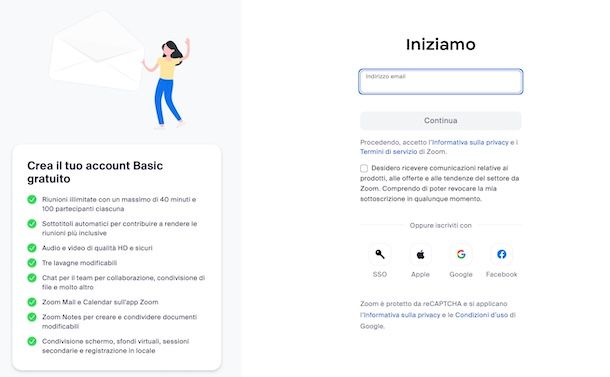
Se preferisci procedere da computer, devi sapere che è possibile creare un account su Zoom sia procedendo alla versione Web del servizio che tramite il client di Zoom per PC Windows e macOS.
Nel primo caso, collegati alla pagina principale di Zoom e clicca sul pulsante Registrati: è gratis, in alto a destra. Se, invece, hai scaricato Zoom sul tuo computer, avvia il software in questione e, nella sua schermata principale, premi sulla voce Iscriviti.
In entrambi i casi, nella schermata Verifica la tua età, inserisci il tuo anno di nascita nel campo apposito e clicca sul pulsante Continua. Specifica, poi, il tuo indirizzo email nel campo Indirizzo email, scegli se iscriverti alla newsletter di Zoom apponendo il segno di spunta accanto all'opzione Desidero ricevere comunicazioni relative ai prodotti, alle offerte e alle tendenze del settore da Zoom. Comprendo di poter revocare la mia sottoscrizione in qualunque momento e fai clic sul pulsante Continua.
A questo punto, ti verrà inviata un'email contenente un codice che dovrai utilizzare per verificare la tua identità e proseguire con la registrazione. Accedi, quindi, alla tua casella di posta elettronica, individua l'email inviata da Zoom, annota il codice che ti è stato inviato e inseriscilo nel campo apposito, premendo poi sul pulsante Verifica.
Come ultimo passaggio, inserisci il tuo nome e cognome nei campi appositi, specifica una password che dovrai utilizzare per accedere a Zoom inserendola nel campo Password e clicca sul pulsante Continua, per creare e attivare il tuo account Zoom.
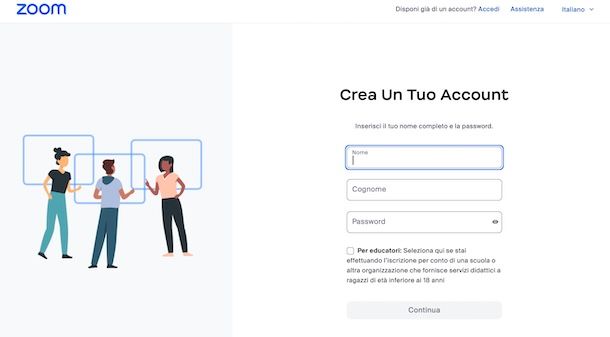
Anche in questo caso, ti segnalo che puoi registrarti su Zoom anche utilizzando il tuo account Facebook, Google o Apple: dopo aver selezionato l'opzione di tuo interesse, inseriscine i relativi dati, scegli se attivare la newsletter di Zoom e, poi, clicca sul pulsante Crea un account.
Come dici? Stai creando un account per conto della tua scuola o un'organizzazione che fornisce servizi didattici? In tal caso, puoi registrarti seguendo le indicazioni che ti ho appena fornito per creare un “normale” account. Dopo aver inserito il tuo nome e cognome e aver creato una password per il tuo account, però, dovrai apporre il segno di spunta accanto all'opzione Per educatori.
Specifica, poi, la fascia d'età per cui la tua scuola/organizzazione fornisce servizi selezionando una o più opzioni tra Meno di 13, 13-15 e 16-17 e premi sul pulsante Continua. Nella nuova pagina apertasi, inserisci anche i dati della tua organizzazione nella sezione Informazioni sull'organizzazione e specifica il tuo ruolo apponendo il segno di spunta accanto a una delle opzioni disponibili tra Sovrintendente/Preside/Amministratore, Insegnate e Altro. Infine, clicca sul pulsante Continua e il gioco è fatto.
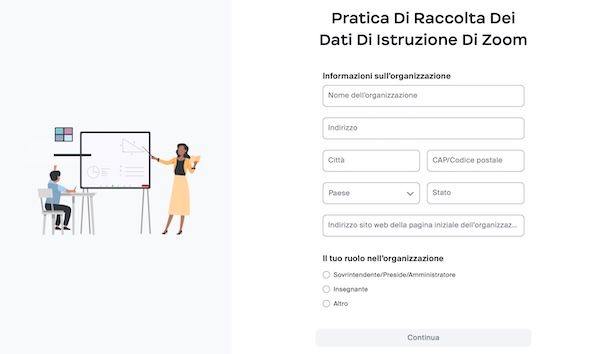
Tieni presente che non c'è alcuna differenza tra un account “normale” e un account Zoom per educatori. Questa impostazione, che tra l'altro può essere attivata/disattivata in qualsiasi momento dalla sezione Gestione account del proprio account, serve esclusivamente per auto-identificare il profilo e segnalare se la propria organizzazione fornisce servizi didattici a ragazzi di età inferiore a 18 anni. Maggiori info qui.
Così come ti ho spiegato nelle righe dedicate all'app di Zoom, anche procedendo da computer hai la possibilità di attivare l'abbonamento Zoom Workplace Pro che, in tal caso, ha un costo a partire da 14,99 euro/mese/utente + IVA.
Per procedere all'attivazione del piano in questione puoi sia accedere alla sezione Piani e fatturazione del tuo account selezionando poi l'opzione Effettua upgrade a Pro che collegarti direttamente a questa pagina. In quest'ultimo caso, hai anche la possibilità di attivare il piano Zoom Workplace Business dedicato alle aziende. Per saperne di più, puoi fare riferimento alla mia guida su come attivare Zoom.

Autore
Salvatore Aranzulla
Salvatore Aranzulla è il blogger e divulgatore informatico più letto in Italia. Noto per aver scoperto delle vulnerabilità nei siti di Google e Microsoft. Collabora con riviste di informatica e cura la rubrica tecnologica del quotidiano Il Messaggero. È il fondatore di Aranzulla.it, uno dei trenta siti più visitati d'Italia, nel quale risponde con semplicità a migliaia di dubbi di tipo informatico. Ha pubblicato per Mondadori e Mondadori Informatica.